- ავტორი Abigail Brown [email protected].
- Public 2023-12-17 06:52.
- ბოლოს შეცვლილი 2025-01-24 12:14.
Dock-ის ზოგიერთი თვისება, აპლიკაციის გამშვები, რომელიც ჩვეულებრივ მდებარეობს Mac კომპიუტერების ეკრანის ბოლოში, შეიძლება შეიცვალოს თქვენი პრეფერენციების შესაბამისად. იმის გამო, რომ თქვენ ხშირად იყენებთ Dock-ს, დააყენეთ იგი და გამოაჩინეთ ისე, როგორც გსურთ.
ამ სტატიაში მოცემული ინფორმაცია ვრცელდება macOS Big Sur (11)-დან OS X Yosemite-მდე (10.10).
Dock-ის ნაგულისხმევი მდებარეობა არის ეკრანის ქვედა ნაწილი, რომელიც კარგად მუშაობს მრავალი ადამიანისთვის. თუ გსურთ, შეგიძლიათ გადაიტანოთ Dock თქვენი ეკრანის მარცხენა ან მარჯვენა მხარეს Dock სისტემის უპირატესობის პანელის გამოყენებით. ეს სამი პოზიცია არის დოკის მდებარეობის ერთადერთი ვარიანტი.
შეცვალეთ Mac's Dock მდებარეობა
დოკი ნაგულისხმევად მდებარეობს ეკრანის ბოლოში. თუ ვერ ხედავთ, შეიძლება დამალული იყოს. კლავიატურის კომბინაცია Command+ Option+ D მალავს და ხსნის Dock-ს.
-
დააწკაპუნეთ System Preferences ხატულაზე Dock-ში ან აირჩიეთ System Preferences პუნქტი Apple მენიუდან.

Image -
დააწკაპუნეთ Dock (ან Dock & Menu Bar Big Sur-ში) სისტემის პარამეტრების ეკრანზე.

Image -
- ის გვერდითპოზიცია ეკრანზე, აირჩიეთ მდებარეობა დოკისთვის:
- მარცხნივ ათავსებს დოკს ეკრანის მარცხენა კიდეზე.
- ქვედა ათავსებს Dock-ს ეკრანის ბოლოში, რომელიც არის ნაგულისხმევი მდებარეობა.
- Right ათავსებს Dock-ს ეკრანის მარჯვენა კიდეზე.

Image
ცვლილება ხდება დაუყოვნებლივ.
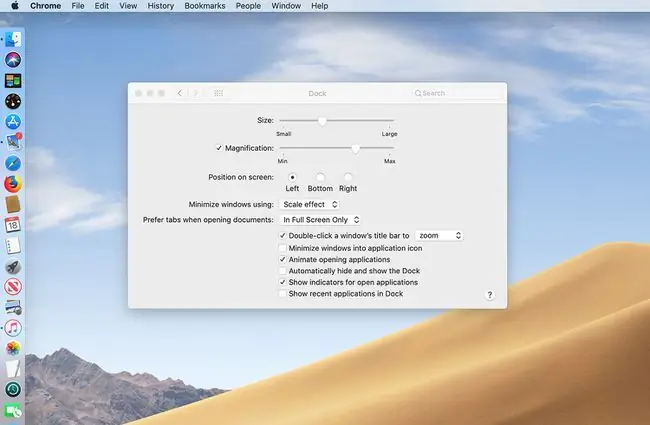
სცადეთ სამივე ლოკაცია და ნახეთ რომელი მოგწონთ საუკეთესოდ. თუ გადაიფიქრებთ, შეგიძლიათ სწრაფად გადაიტანოთ დოკი.
შეცვალეთ დოკის მდებარეობა გადათრევით
Dock-ის გადასატანად სისტემის პრეფერენციების გამოყენება საკმაოდ მარტივია, მაგრამ ამის გაკეთების უფრო მარტივი გზა არსებობს. შეგიძლიათ გადაიტანოთ დოკი ახალ ადგილას.
მიუხედავად იმისა, რომ თქვენ შეგიძლიათ გადმოიტანოთ დოკი, თქვენ მაინც შემოიფარგლებით სამი სტანდარტული მდებარეობით: ეკრანის მარცხენა, ქვედა ან მარჯვენა მხარე.
Dock-ის გადატანის საიდუმლო არის მოდიფიკატორის კლავიშისა და დოკზე იმ კონკრეტული ადგილის გამოყენება, სადაც აჭერთ დაჭერის შესასრულებლად.
-
გეჭიროთ Shift ღილაკი და მოათავსეთ კურსორი Dock გამყოფზე, რომელიც არის ვერტიკალური ხაზი Dock-ის მარჯვენა მხარეს, როდესაც ის მდებარეობს ბოლოში. ეკრანი. კურსორი იცვლება ორმაგი ბოლო ვერტიკალური ისრით. არ გაათავისუფლოთ Shift გასაღები.

Image - გადაათრიეთ დოკი ეკრანზე სამი წინასწარგანსაზღვრული ადგილიდან ერთ-ერთზე.
- მას შემდეგ, რაც დოკი ეკრანის მარცხენა მხარეს, ქვედა ან მარჯვენა მხარეს დაიჭერს, გაათავისუფლეთ კურსორი და გაუშვით Shift ღილაკი.
მორგება დოკის ხატულების ზომა
თუ თქვენ გაქვთ სრული Dock, როდესაც Dock-ს გადააქვთ ეკრანის ქვემოდან ორივე მხარეს, ის მცირდება, რათა მოერგოს ხელმისაწვდომ სივრცეს, რამაც შეიძლება ხატები უფრო პატარა გახადოს, ვიდრე გსურთ. ამის თავიდან ასაცილებლად, ჩართეთ გადიდება Dock System Preferences ეკრანზე.როდესაც კურსორს გადააადგილებთ დოკზე, ხატები ქვემოდან გადიდდება, რაც ამარტივებს მათ დათვალიერებას და თქვენთვის სასურველის პოვნას.
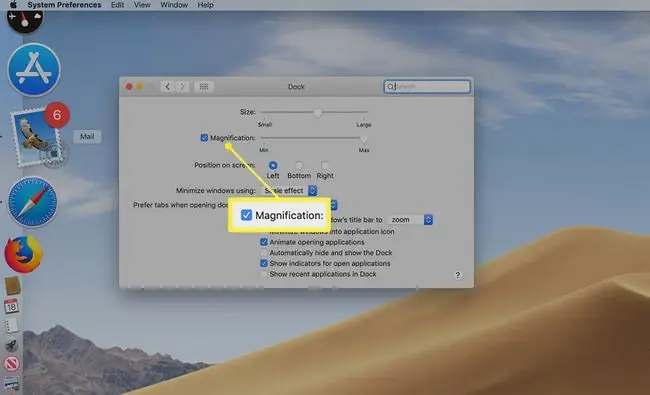
თუ Dock არ არის სავსე, შეგიძლიათ გაზარდოთ მასზე არსებული ხატულების ზომა Size სლაიდერის გამოყენებით, რომელიც ასევე მდებარეობს Dock System Preferences ეკრანზე.






